MOV Splitter: Wie man eine Mov Datei teilt (Quicktime)
Hier empfehle ich einen einfach zu benutzenden MOV Splitter - Wondershare Filmora (Ursprünglich Wondershare Video Editor) für Sie um MOV Dateien einfach zu teilen.
 100% Sicherheit verifiziert | Kein Abozwang | Keine Malware
100% Sicherheit verifiziert | Kein Abozwang | Keine MalwareSep 05, 2025• Bewährte Lösungen
MOV ist ein von Apple entwickeltes Format und kommt oft auf Webseiten zum Einsatz um Videos zu streamen. Wenn Sie MOV (QuickTime) Dateien oft benutzen, brauchen Sie vielleicht einen Weg um eine einzelne MOV Datei in einzelne Teile zu teilen, um sie einfach zu speichern oder per Mail zu schicken. Hier empfehle ich einen einfach zu benutzenden MOV Splitter - Wondershare Filmora (Ursprünglich Wondershare Video Editor) für Sie um MOV Dateien einfach zu teilen. Neben MOV unterstützt das Programm alle geläufigen Formate wie AVI, DV, DIF, NUT, H261, NSV, FLV, MKV, MP4, M4V und mehr. Das Tutorial unten zeigt Ihnen, wie Sie MOV Dateien mit Video Editor teilen. Installieren Sie die Software und folgen Sie den Schritten.
1 Fügen Sie die QuickTime MOV Datei zu der Zeitleiste hinzu
Nachdem Sie Video Editor gestartet haben, klicken Sie auf „Importieren“ um Ihre Datei auszuwählen und fügen Sie sie hinzu. Sie können die Datei auch direkt per Drag & Drop in das Programm ziehen. Ziehen Sie die Datei anschließend auf die Zeitleiste um sie zu teilen.

2 Teilen Sie eine Datei mit dieser AviSplit Alternative
Klicken Sie den „Abspielen“ Button; dann wird Ihr Video im Vorschaufenster rechts abgespielt. Schauen Sie sich das Video an und klicken Sie den „Pause“ Button an der Stelle wo Sie das Video teilen möchten. Klicken Sie dann das „Aufteilen“-Icon über der Zeitleiste und Video Editor wird das Video an der Position teilen wo Sie gestoppt haben.
Tipp: Video Editor enthält eine „Scene Detection“ um Videos einfach nach Kapitel zu teilen. Rechtsklicken Sie die Datei im Media Item und wählen Sie „Scenenerkennung“>“Erkennen“. Dann wird das Programm automatisch die gesamte MOV Datei in einzelne Teile unterteilen. Danach klicken Sie „Anwenden“ und Sie sehen die geschnittenen Videodateien in der Zeitleiste.
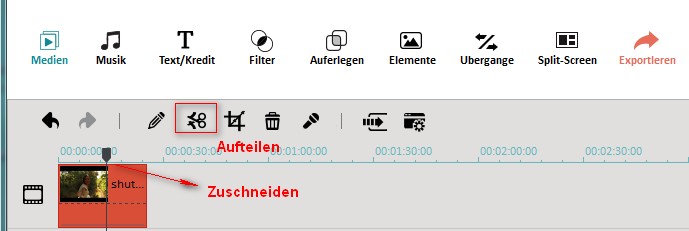
3 Speichern Sie die neue MOV (QuickTime) Datei
Wenn alles fertig ist, klicken Sie „Erstellen“ um die neue MOV Datei zu speichern. In dem Format-Tab benennen Sie den geteilten Clip und wählen einen Ort zum Speichern aus. Sie können auch auf „Erweiterte Einstellungen“ klicken um die Ausgabeeinstellungen anzupassen. Wenn Sie die neue Datei auf iPod, iPhone, iPad abspielen wollen, wählen Sie „Gerät“ und selektieren Sie das Gerät-Thumbnail von der Liste. Außerdem können Sie die MOV Datei auch direkt auf YouTube hochladen oder auf eine DVD brennen.

Schließen Sie das Fenster. Wählen Sie den nächsten Bereich der originalen MOV aus und wiederholen Sie die Schritte um die geteilten MOV Dateien zu speichern.

Video/Audio in 1.000 Formate konvertieren, bearbeiten, brennen und mehr.
Gratis Testen Gratis Testen Gratis Testen






